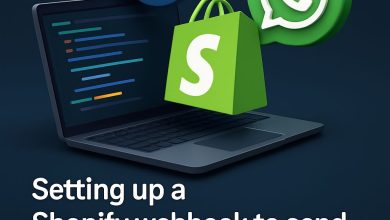كيفية ربط شوبيفاي مع واتساب لإشعارات لحظية باستخدام Whats360
في عالم التجارة الإلكترونية المتسارع، أصبح التواصل الفوري مع العملاء ضرورة لا غنى عنها. إذا كنت تدير متجرًا إلكترونيًا على منصة شوبيفاي (Shopify)، فإن ربط متجرك مع واتساب لإرسال إشعارات لحظية يمكن أن يعزز تجربة العملاء ويحسن كفاءة عملياتك. في هذا المقال التعليمي، سنستعرض خطوة بخطوة كيفية ربط شوبيفاي مع واتساب باستخدام خدمة Whats360، وهي منصة تقدم حلول WhatsApp API السحابية لأتمتة التواصل.
لماذا تحتاج إلى ربط شوبيفاي مع واتساب؟
يُعد واتساب أحد أكثر تطبيقات المراسلة استخدامًا عالميًا، حيث يتيح التواصل المباشر والسريع مع العملاء. من خلال ربط متجر شوبيفاي مع واتساب، يمكنك:
- إرسال إشعارات فورية: تنبيه العملاء بتفاصيل الطلبات مثل الشراء، الشحن، أو التسليم.
- تعزيز تجربة العميل: توفير تحديثات لحظية تزيد من الثقة والرضا.
- تقليل التكاليف التشغيلية: أتمتة الرسائل بدلاً من الاعتماد على فرق الدعم.
- زيادة المبيعات: إرسال عروض ترويجية أو تذكيرات بعربات التسوق المتروكة.
مع خدمة Whats360، يمكنك تحقيق كل ذلك دون الحاجة إلى كتابة أي كود برمجي، بفضل تكامل Webhook السهل والفعّال.
ما هو Webhook وكيف يعمل مع شوبيفاي وواتساب؟
Webhook هو رابط (URL) يسمح لتطبيق بإرسال بيانات تلقائية إلى تطبيق آخر عند حدوث حدث معين. في سياق شوبيفاي، يمكن إعداد Webhook لإرسال إشعارات عند حدوث أحداث مثل:
- إنشاء طلب جديد (Order Created).
- تنفيذ الطلب (Order Fulfilled).
- تحديث حالة الشحن (Order Shipped).
عندما يتم إعداد Webhook في شوبيفاي، يتم إرسال البيانات إلى رابط Webhook مخصص يوفره Whats360. يقوم خادم Whats360 بتحويل هذه البيانات إلى رسالة واتساب تُرسل إلى العميل أو إلى رقم محدد (مثل رقم فريق الدعم).
كيفية إعداد تكامل شوبيفاي مع واتساب باستخدام Whats360
لنبدأ في الخطوات العملية لإعداد هذا التكامل. تأكد من أن لديك حسابًا نشطًا على Whats360 وحساب شوبيفاي.
الخطوة 1: تسجيل الدخول إلى حساب Whats360
- قم بزيارة موقع Whats360 وقم بتسجيل الدخول إلى حسابك.
- انتقل إلى قسم وثائق الـ API (API Documentation) من لوحة التحكم.
الخطوة 2: الوصول إلى تبويب Shopify Integration
- ابحث عن التبويب الجديد المسمى Shopify Integration داخل صفحة وثائق الـ API.
- ستجد رابط Webhook مخصص لحسابك، على الشكل التالي:
https://apis.whats360.live/shopify/webhook/{client_token}
حيث{client_token}هو رمز فريد لحسابك. - انقر على زر نسخ الرابط لحفظه في الحافظة.
الخطوة 3: إعداد Webhook في شوبيفاي
- سجّل الدخول إلى لوحة تحكم شوبيفاي الخاصة بك.
- انتقل إلى الإعدادات (Settings) من القائمة الجانبية.
- اختر الإشعارات (Notifications)، ثم قم بالتمرير إلى قسم Webhooks.
- انقر على إنشاء Webhook (Create Webhook).
- اختر الحدث الذي تريد إرسال إشعارات له، مثل:
- Order Created (إنشاء طلب).
- Order Fulfilled (تنفيذ طلب).
- Order Shipped (شحن طلب).
- في حقل URL، الصق رابط Webhook الذي نسخته من Whats360.
- اختر JSON كصيغة البيانات.
- احفظ الإعدادات بالنقر على حفظ (Save).
الخطوة 4: تخصيص قالب رسالة واتساب (اختياري)
في لوحة تحكم Whats360، يمكنك ضبط قالب الرسالة التي سيتم إرسالها عبر واتساب. على سبيل المثال:
- محتوى الرسالة:
مرحبًا {customer_name}،
تم إنشاء طلبك رقم {order_number} بنجاح!
المنتجات: {product_list}
إجمالي الفاتورة: {total_amount}
شكرًا لتسوقك معنا!
- رقم المستلم: اختر إرسال الرسالة إلى العميل مباشرة، أو إلى رقم فريق الدعم.
لضبط القالب:
- انتقل إلى قسم إعدادات الرسائل في Whats360.
- أدخل النص المطلوب مع المتغيرات (مثل
{customer_name}). - احفظ التغييرات.
الخطوة 5: اختبار التكامل
- قم بإنشاء طلب تجريبي في متجر شوبيفاي الخاص بك.
- تحقق من أن رسالة واتساب قد تم إرسالها إلى الرقم المحدد.
- إذا لم تُرسل الرسالة، تحقق من:
- صحة رابط Webhook في شوبيفاي.
- إعدادات API في حساب Whats360.
- حالة الاتصال بخدمة واتساب.
الخطوة 5: اختبار التكامل
- قم بإنشاء طلب تجريبيبي في متجرك الإلكتروني.
- تحقق من أن رسالة واتساب قد تُم إرسالها إلى الرقم.
- إذا لم تُرسل الرسالة، تحقق من:
- صحة رابط وبخوب في شوبيفاي.
- إعدادات إي بي آي في حسابك.
- حالة الإتصال بخدمة واتساب.